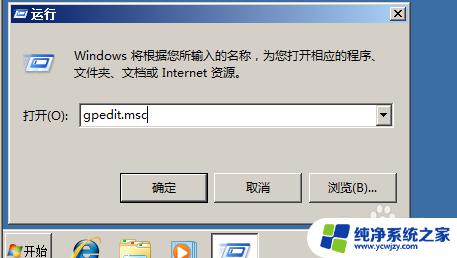电脑怎么安装密码锁 如何设置电脑锁屏密码
更新时间:2023-07-12 13:54:02作者:jiang
电脑怎么安装密码锁,电脑已经成为了我们生活娱乐中不可缺少的一部分,但是在日常使用中我们总担心自己的个人隐私被他人窥探,或者有未经允许的人使用电脑,为了保护自己的电脑和隐私安全,很多人选择在电脑上使用密码锁来锁定屏幕,以防止他人随意访问。那么如何安装密码锁并设置电脑锁屏密码呢?下面我们就来详细了解一下。
具体方法:
1.打开电脑后,点击左下角的开始按钮,找到控制面板,点击打开。
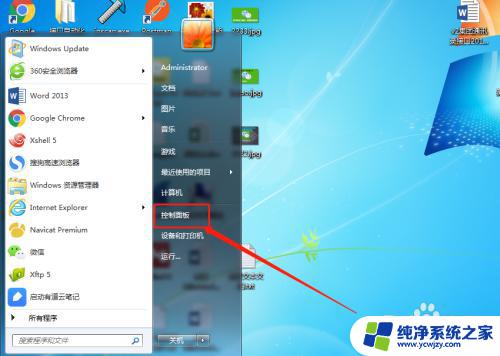
2.在控制面板列表找到用户账户按钮,如图所示,双击打开。
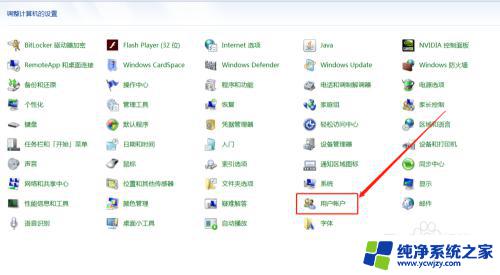
3.在打开的用户账户界面,点击“为您的账户创建密码”,如图所示。
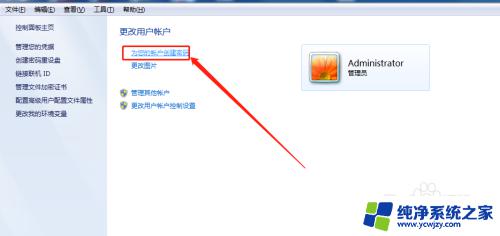
4.在该界面输入你的密码,注意区分大小写。
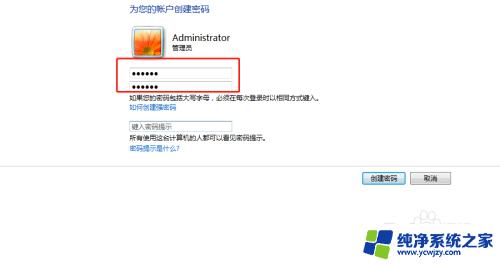
5.输入密码后,还可以选择添加。密码提示,当输入错误密码后,会给出该提示。
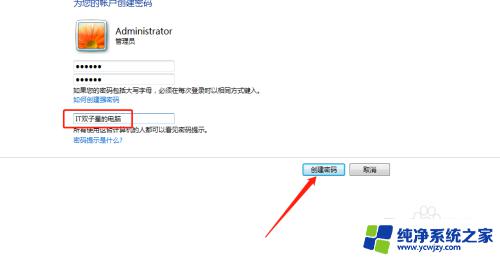
6.在创建账户这里还可以删除密码,修改密码,给密码界面修改图像。
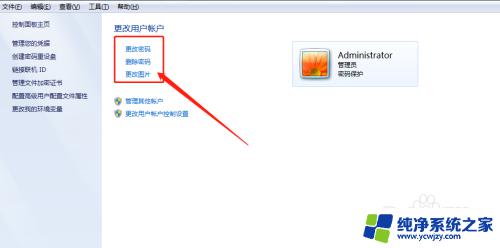
7.重新启动或者锁屏后,出现设置好的锁屏界面,大功告成!
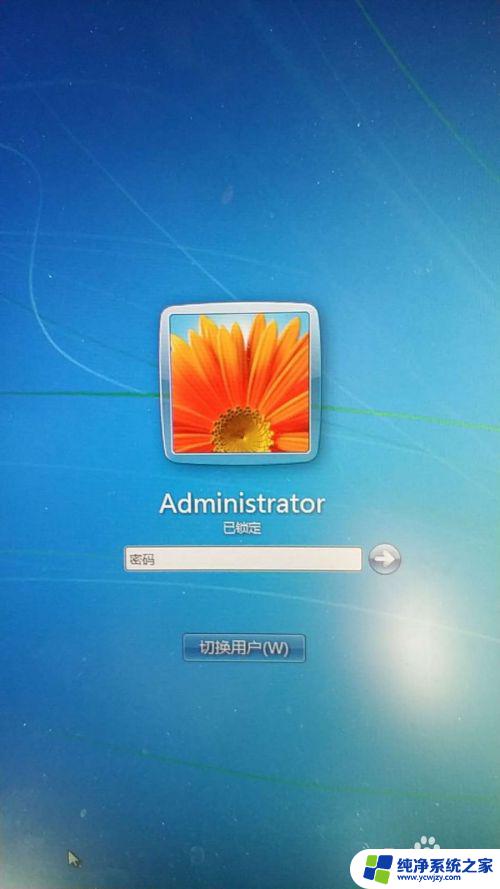
以上就是如何安装密码锁的全部内容,如果您遇到这种情况,您可以按照我们的方法进行解决。希望能帮助到您!